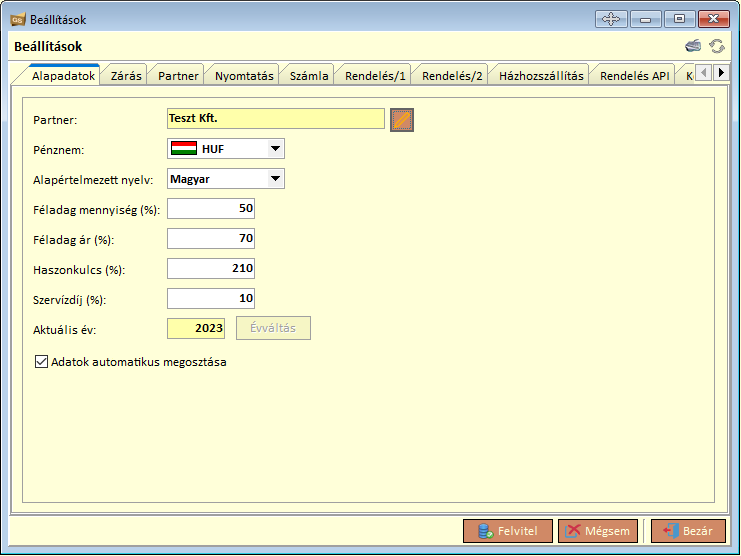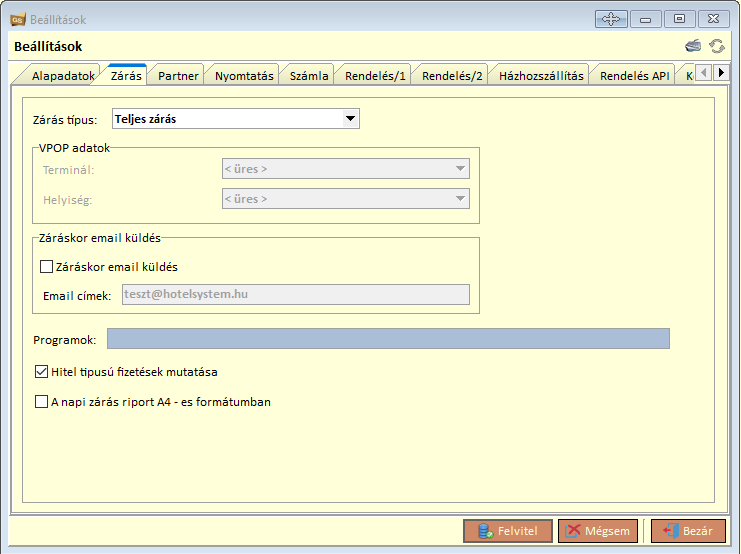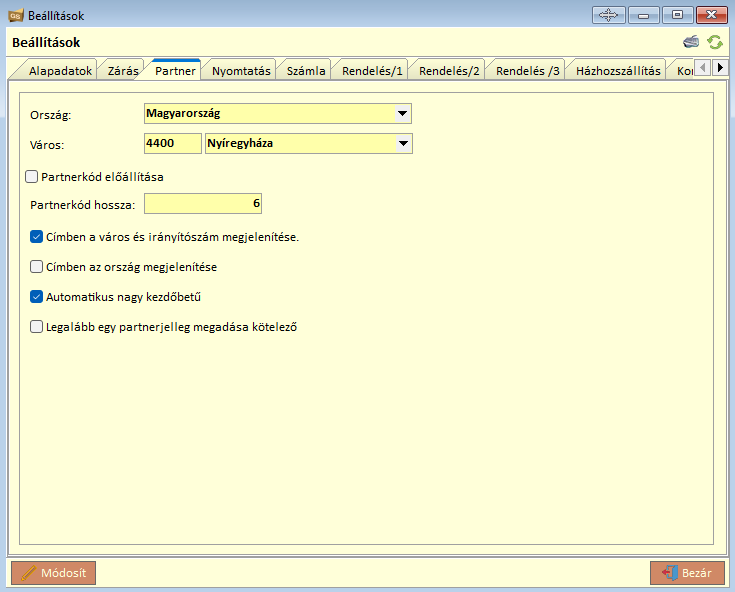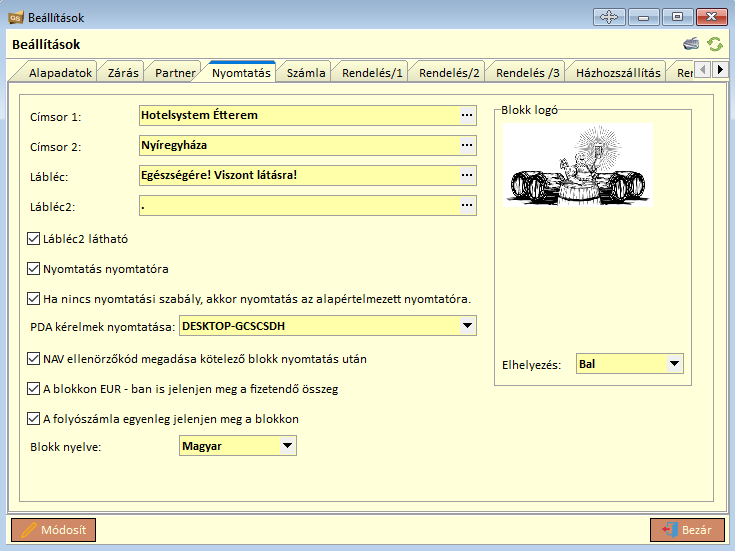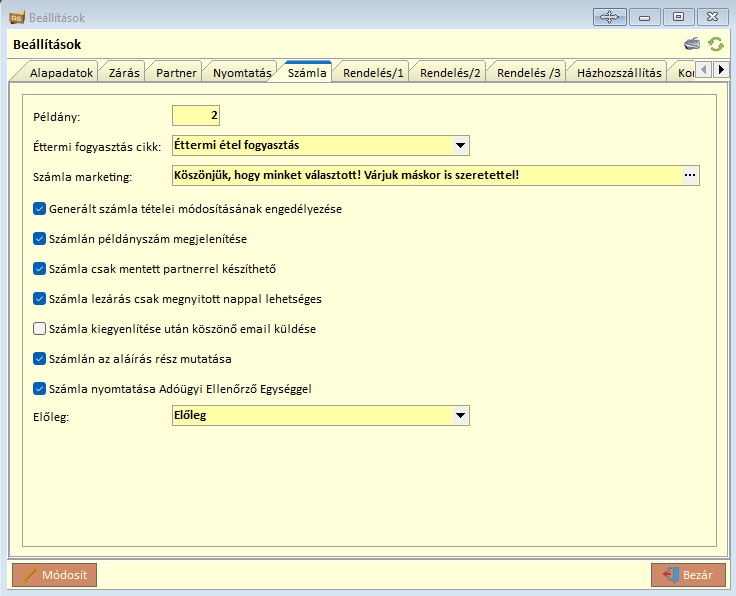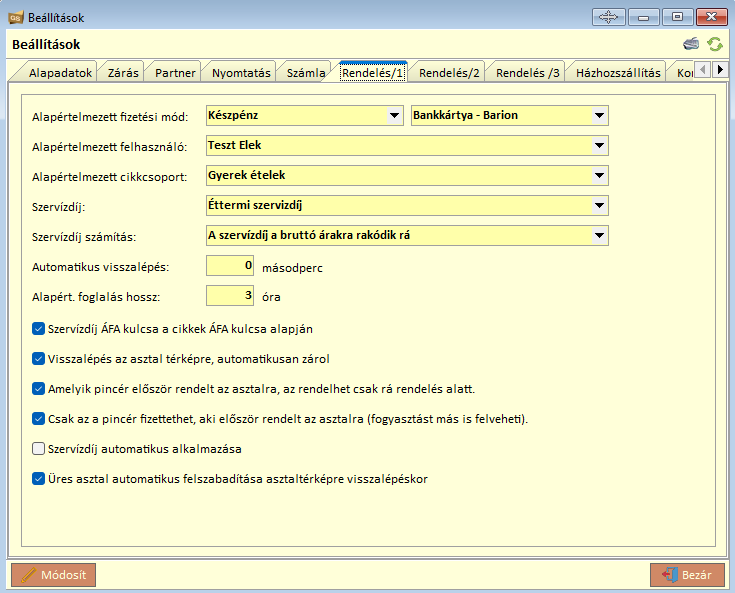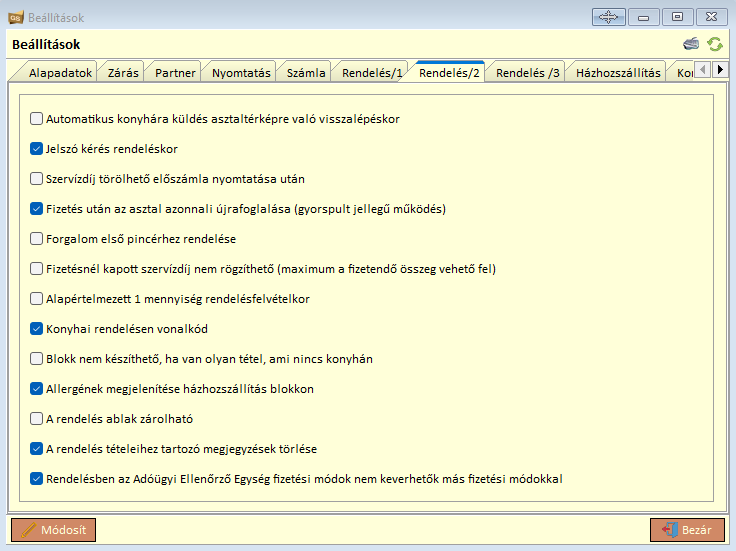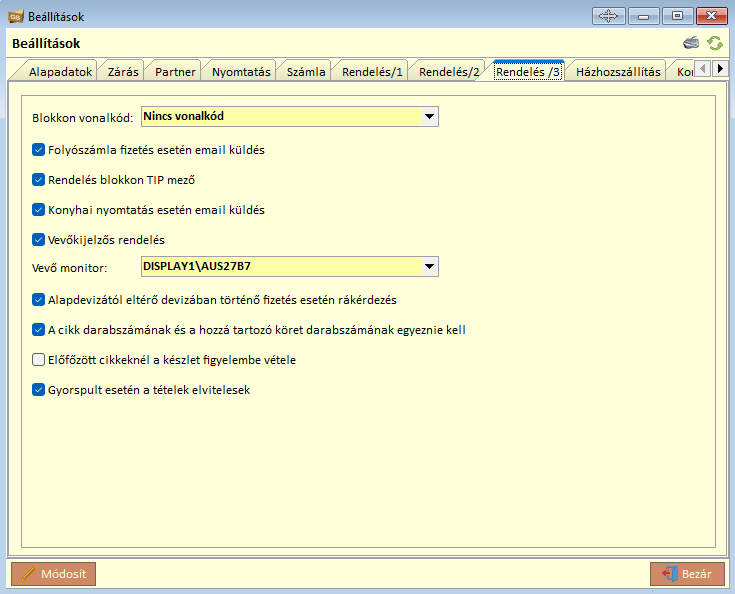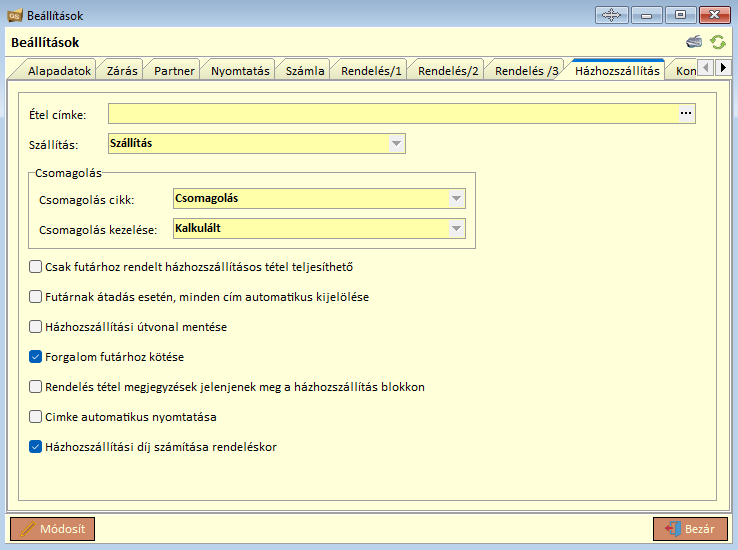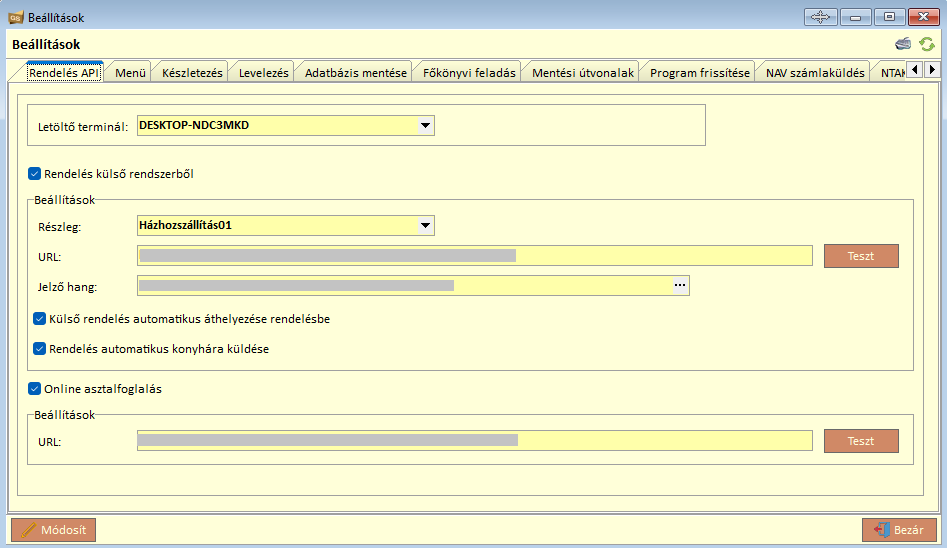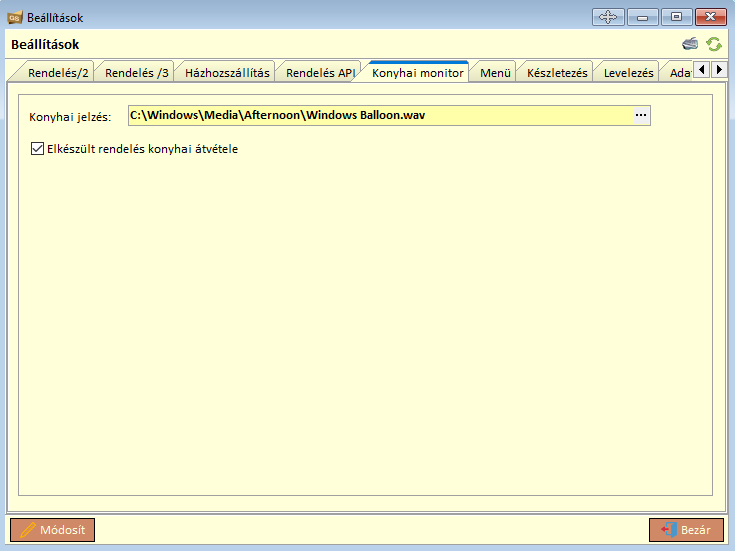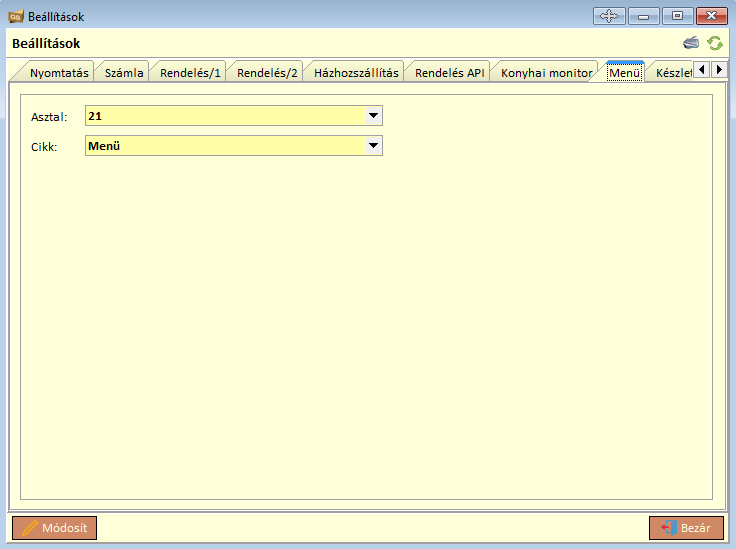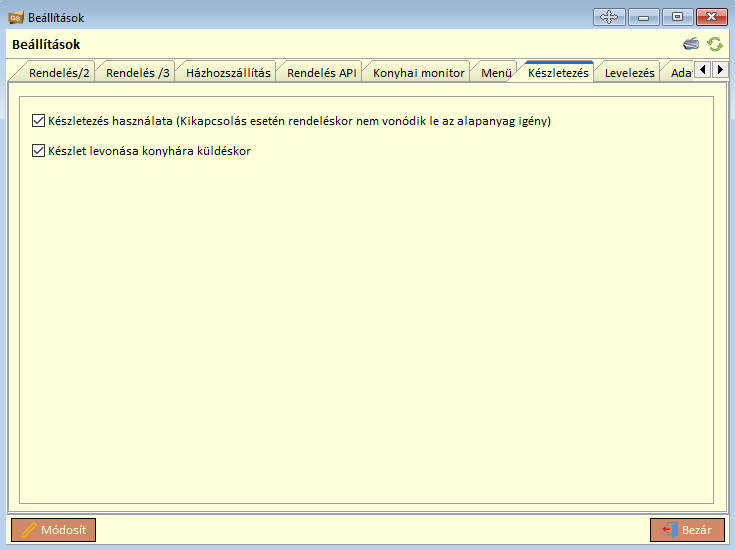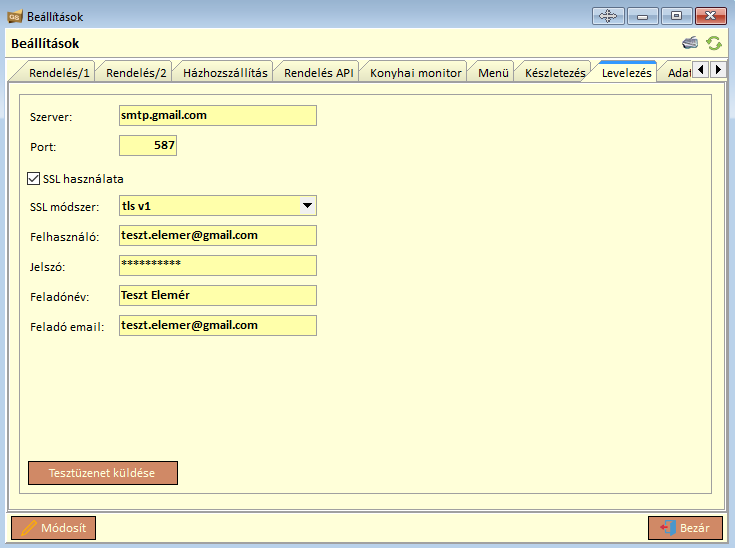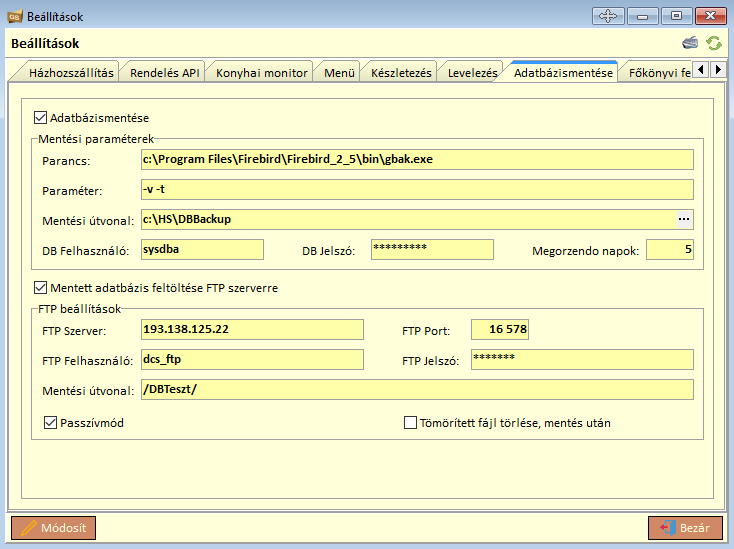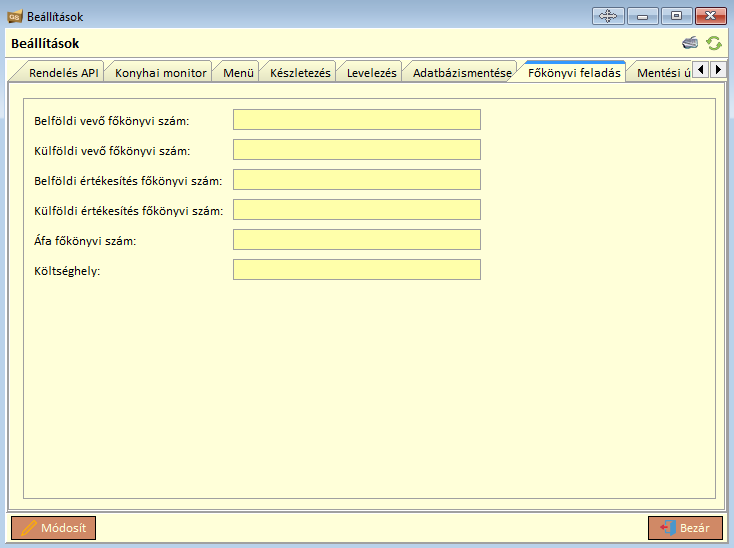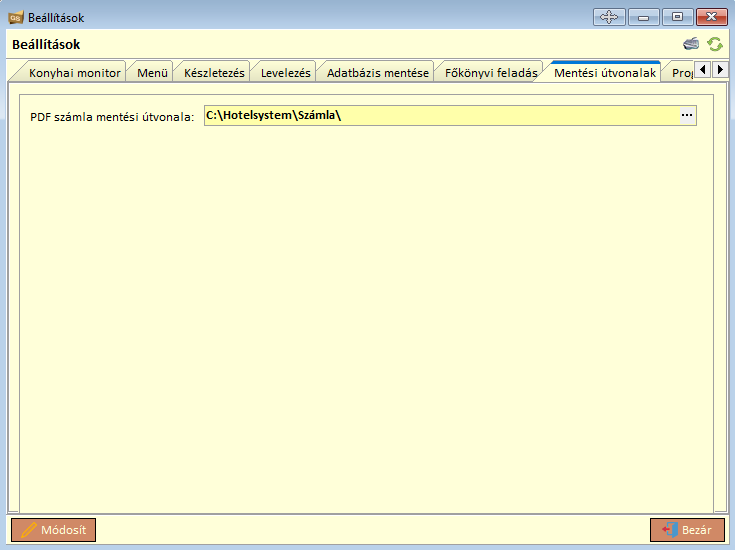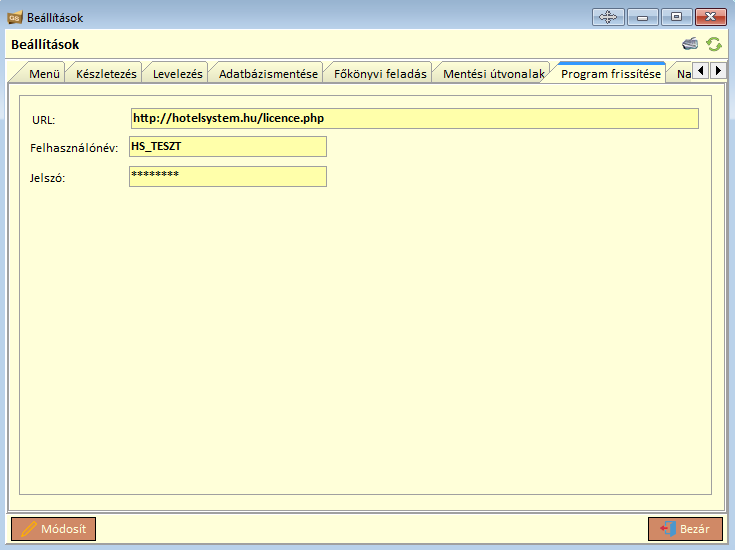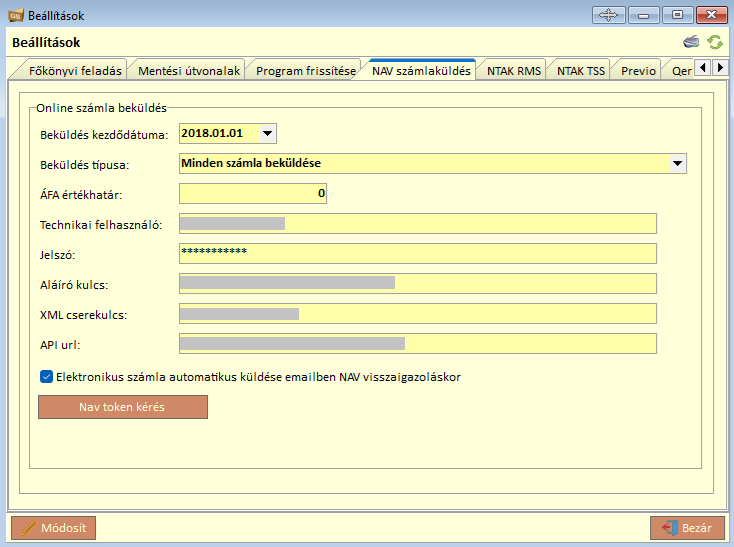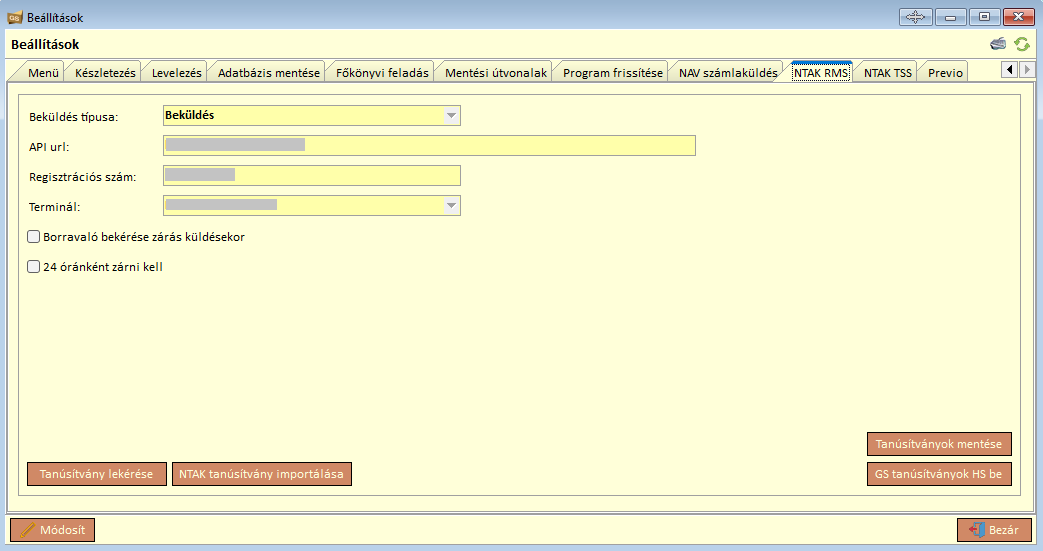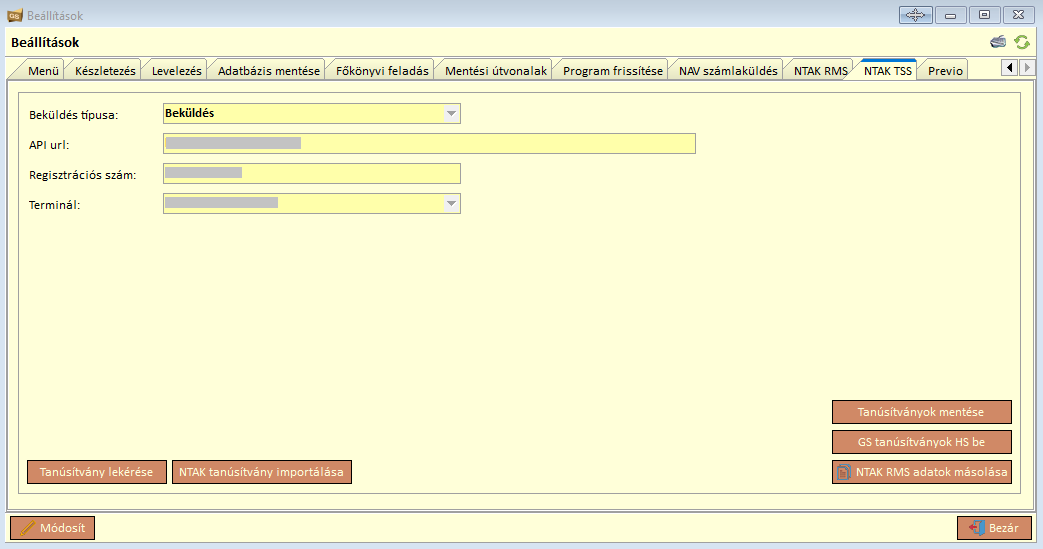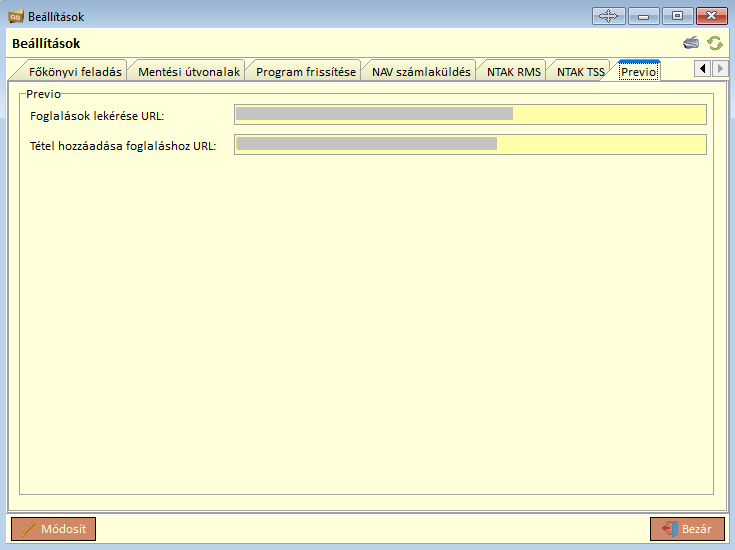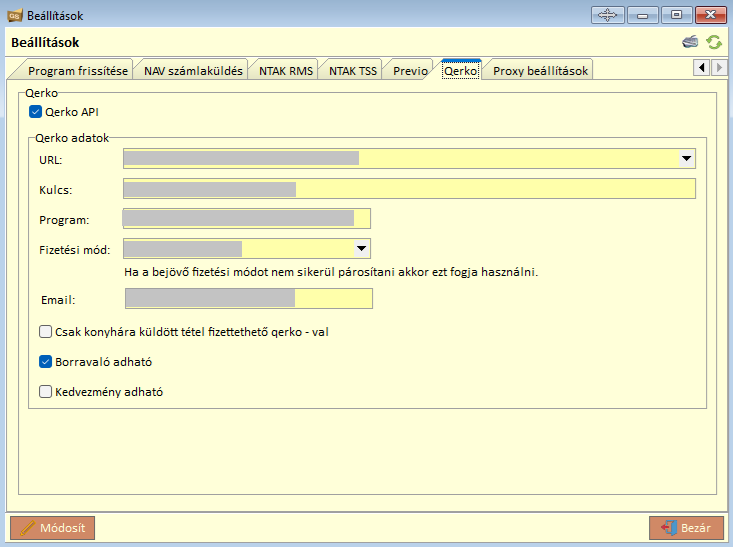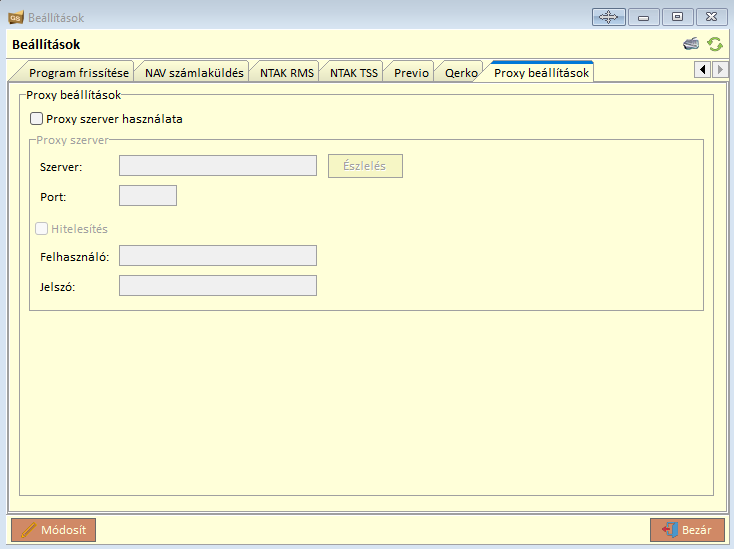„Beállítások” változatai közötti eltérés
(→Rendelés API adatlap) |
(→Proxy beállítások) |
||
| (11 közbenső módosítás ugyanattól a szerkesztőtől nincs mutatva) | |||
| 49. sor: | 49. sor: | ||
** a blokk nyelve, | ** a blokk nyelve, | ||
** illetve a blokk fejlécében, hol és melyik logókép szerepelje. | ** illetve a blokk fejlécében, hol és melyik logókép szerepelje. | ||
| + | |||
| + | <font size="4">[http://hotelsystem.hu/doc/index.php/Beállítások Ugrás a lap tetejére]</font> | ||
===Számla adatlap=== | ===Számla adatlap=== | ||
| 116. sor: | 118. sor: | ||
===Rendelés API adatlap=== | ===Rendelés API adatlap=== | ||
| − | [[Fájl: | + | A külső rendszerhez való csatlakozás adatit itt állíthatja be. |
| + | |||
| + | [[Fájl:GS_setup_rendelésAPI_mod.png]] | ||
===Konyhai monitor adatlap=== | ===Konyhai monitor adatlap=== | ||
| 123. sor: | 127. sor: | ||
Merevlemezre letöltött hangot játsza le konyhai rendelés érkezésekor. | Merevlemezre letöltött hangot játsza le konyhai rendelés érkezésekor. | ||
| + | |||
| + | <font size="4">[http://hotelsystem.hu/doc/index.php/Beállítások Ugrás a lap tetejére]</font> | ||
===Menü adatlap=== | ===Menü adatlap=== | ||
| 150. sor: | 156. sor: | ||
* Megőrzendő napok - egy mentést hány nap múlva töröljön, | * Megőrzendő napok - egy mentést hány nap múlva töröljön, | ||
* Tömörített fájl törlése mentés után - ha ez a beállítás kipipált, akkor a sikeres másolás után a kliensről törlődik a mentés. | * Tömörített fájl törlése mentés után - ha ez a beállítás kipipált, akkor a sikeres másolás után a kliensről törlődik a mentés. | ||
| + | |||
| + | <font size="4">[http://hotelsystem.hu/doc/index.php/Beállítások Ugrás a lap tetejére]</font> | ||
===Főkönyvi leadás adatlap=== | ===Főkönyvi leadás adatlap=== | ||
| 185. sor: | 193. sor: | ||
* API url: a Nav szerverének elérési útvonala (*), | * API url: a Nav szerverének elérési útvonala (*), | ||
* Nav bejelentkezés ellenőrzés gomb: megnézi, hogy a Nav bejelentkezéséhez szükséges adatok (*) megfelelőek-e. | * Nav bejelentkezés ellenőrzés gomb: megnézi, hogy a Nav bejelentkezéséhez szükséges adatok (*) megfelelőek-e. | ||
| + | |||
| + | [[Fájl:GS_setup_NAV.png]] | ||
===NTAK RMS adatlap=== | ===NTAK RMS adatlap=== | ||
| 193. sor: | 203. sor: | ||
[[Fájl:Gs_setup_ntaktss.png]] | [[Fájl:Gs_setup_ntaktss.png]] | ||
| + | |||
| + | <font size="4">[http://hotelsystem.hu/doc/index.php/Beállítások Ugrás a lap tetejére]</font> | ||
===Previo adatlap=== | ===Previo adatlap=== | ||
[[Fájl:Gs_setup_previo.png]] | [[Fájl:Gs_setup_previo.png]] | ||
| + | |||
| + | ===Qerko adatlap=== | ||
| + | |||
| + | [[Fájl:GS_setup_qerko.png]] | ||
| + | |||
| + | ===Proxy beállítások=== | ||
| + | |||
| + | [[Fájl:GS_setup_proxy.png]] | ||
<font size="4">[http://hotelsystem.hu/doc/index.php/Beállítások Ugrás a lap tetejére]</font> | <font size="4">[http://hotelsystem.hu/doc/index.php/Beállítások Ugrás a lap tetejére]</font> | ||
A lap jelenlegi, 2024. július 22., 11:08-kori változata
Tartalomjegyzék
- 1 Beállítások
- 1.1 Alapbeállítások adatlap
- 1.2 Zárás adatlap
- 1.3 Partner adatlap
- 1.4 Nyomtatás adatlap
- 1.5 Számla adatlap
- 1.6 Rendelés/1 adatlap
- 1.7 Rendelés/2 adatlap
- 1.8 Rendelés/3 adatlap
- 1.9 Házhozszállítás adatlap
- 1.10 Rendelés API adatlap
- 1.11 Konyhai monitor adatlap
- 1.12 Menü adatlap
- 1.13 Készletezés adatlap
- 1.14 Levelezés adatlap
- 1.15 Adatbázismentés adatlap
- 1.16 Főkönyvi leadás adatlap
- 1.17 Mentési útvonalak fül
- 1.18 Program frissítése adatlap
- 1.19 NAV számlaküldés adatlap
- 1.20 NTAK RMS adatlap
- 1.21 NTAK TSS adatlap
- 1.22 Previo adatlap
- 1.23 Qerko adatlap
- 1.24 Proxy beállítások
Beállítások
A HSWaiter testreszabott használatához szükséges megadni néhány alapvető információt, mely a rendszer működését az étteremhez igazítja. Ezt a Beállítások/Alapbeállítások... menü alatt tekintheti meg.
Alapbeállítások adatlap
A következő alapbeállítások megadására nyílik lehetőség:
Alapadatok fül:
- Partner – a licensz tulajdonosának alapértelmezett adatait adhatja meg, amelyeket a szoftver például számla kitöltésénél használni fog
A Partner adatok felvitele úgy történik, hogy a Módosít gombra kattintva a Partner szövegdoboza melletti ceruza ikon aktívvá válik, majd erre kattintva szerkeszthető adatlapokat tartalmazó ablak jelenik meg, melynek felületére lehet az adatokat felvinni.
- Pénznem – megadhatjuk, hogy a HS|Waiter által előállított kimutatások értékei milyen pénznemben jelenjenek meg, alapesetben milyen pénznemet használjon.
- Alapértelmezett nyelv - a program felületén megjelenő szöveg alapértelmezett nyelve.
Továbbá megadhatja, hogy a HS|Waiter alapértelmezettként mit értsen a következő fogalmak alatt. Ezek természetesen az egyes esetekben külön is megadhatók.
- Féladag mennyiség(%) – itt megadhatja a féladag előállításhoz szükséges alapanyagmennyiséget az egész adaghoz szükséges mennyiség százalékában.
- Féladag ár(%) – megadhatja a féladag árát az egész adag árának százalékában.
- Haszonkulcs(%) – az árképzés során alkalmazott haszonkulcsot adhatja meg a kalkulált vagy fixen megadott önköltségi ár százalékában.
- Szervizdíj(%) – az egyes szolgáltatások során felszámolt szervízdíjat adhatjuk meg a bruttó ár százalékában.
Zárás adatlap
- Zárástípus – ebben a legördülő menüben választhatja ki a legjobban megfelelő zárástípust – bizonylat készül a forgalomról, nyitás-zárásról.
- Helyiségenkénti zárás – helyiségenkénti zárás esetén az egyes helyiségekben található terminálok egyszerre nyitnak illetve zárnak, azonban a különböző helyiségekben ez különböző időpontokban történik. Tehát ez a beállítás akkor ajánlott, ha az egyes részegységek nyitását, valamint zárását nem ugyanakkor kívánja megtenni.
- Teljes zárás – teljes zárás esetén minden helyiség minden terminálján csak egyszerre történhet nyitás és zárás.
- Terminálonkénti zárás – ebben az esetben az egyes terminálokon külön-külön nyithat és zárhat.
- Záráskor email küldése - a jelölőnégyzet kipipálásával a beállított email címre/címekre küldi a zárást.
Partner adatlap
Új partner felvétele esetén az itt megadott adatokat veszi alapértelmezettnek.
A leggyakrabban előforduló eseteket érdemes ide beírni.
Nyomtatás adatlap
Az itt megadott szövegeket és beállításokat veszi alapértelmezettnek blokk nyomtatásakor a program.
- A Címsor1, Címsor2 és Lábléc mezőkben megadhatja az blokk nyomtatáskor megjelenő szövegeket.
- Nyomtatás nyomtatóra - ha a beállítás nincs bepipálva, a szoftver nyomtatási előképet ad, egyébként nyomtat is.
- Ha nincsen nyomtatási szabály, akkor nyomtatás az alapértelmezett nyomtatóra – ha a beállítás ki van pipálva, akkor mindig az alapértelmezettnek beállított nyomtatóra nyomtatja a program azokat a nyomtatásokat, amihez nem állítottunk be nyomtatási szabályt.
- Továbbá megadható,
- hogy a blokkon a fizetendő összeg EUR-ban is szerepeljen-e, vagy sem,
- a blokk nyelve,
- illetve a blokk fejlécében, hol és melyik logókép szerepelje.
Számla adatlap
- Példány - a számla példányszámát kell itt beállítani,
- Számla marketing - az ide rögzített szöveg zárja a számla adatait,
- Generált számla tételei módosításának engedélyezése - ha ez a beállítás be van pipálva, akkor lehetőség nyílik éttermi fogyasztásról kiállított (generált) számla tételeinek módosítására,
- Számlán példányszám megjelenítése - ha ez a beállítás be van pipálva, akkor a számla láblécében megjelenik a számla példányszáma,
- Számla csak mentett partnerrel készíthető - ha ez a beállítás kipipált, akkor csak a partnertörzsben szereplő partnerrel lehet számlát készíteni,
- Számla csak megnyitott nappal állítható ki - ha ez a beállítás kipipált, akkor a számlát nyitás után lehet kiállítani,
- Számla kiegyenlítése után köszönő email küldése - ha ez a beállítás kipipált, akkor a számla kiegyenlítésekor a fizető partner - a partnertörzsben beállított - email címére küld egy köszönő levelet,
- Számlán az aláírás rész mutatása - ha ez a beállítás kipipált, akkor a számla felületén megjelenik az aláírás blokk,
- AEE használatakor Számla nyomtatási funkcióját itt lehet bekapcsolni.
- Előleg kezelés esetén szükséges az előleg cikk felvétele és ebben az ablakban való beállítása.
Rendelés/1 adatlap
A rendelésekkel kapcsolatos alapbeállításokat teheti itt meg, ezáltal gyorsabbá és biztonságosabbá téve a rendelések felvételét.
- Megadhatja az alapértelmezett fizetési módot, az alapértelmezett felhasználót és az alapértelmezett cikkcsoportot. A rendelési ablak megnyitásakor az alapértelmezett cikkcsoport cikkei jelennek meg és az ablak jobb alsó gyors fizetési mód gomboknál az alapértelmezett fizetési módok jelennek meg.
- Amelyik pincér először rendelt az asztalra, az rendelhet csak rá rendelés alatt - beállítás esetén egy asztal rendeléseit az első rendelést felvevő pincér veheti csak fel.
- Csak az a pincér fizettethet, aki először rendelt az asztalra (a fogyasztást más is felveheti) - bepipálása esetén, bármely pincér vehet fel rendeléseket, fizettetni azonban csak az első rendelést felvevő tud.
- Kiválaszthatja a szervízdíj automatikus alkalmazását, illetve beállíthatja, hogy a szervízdíj áfakulcsát a cikkek áfakulcsa alapján számolja a program, továbbá beállítható az üres asztal automatikus felszabadítása asztaltérképre való visszalépéskor.
Rendelés/2 adatlap
- Automatikus konyhára küldés asztaltérképre való visszalépéskor - ha a beállítás ki van pipálva, akkor a rendelés ablakból az asztaltérképre való visszalépéskor a rendelést automatikusan a konyhára küldi.
- Jelszó kérés rendeléskor – ha a beállítás ki van pipálva, akkor a rendelés ablakon a pincér nevének kiválasztása után a belépéshez használt egyedi jelszavát kell megadni a pincér azonosításához.
- Szervízdíj törölhető előszámla nyomtatása után - ha a beállítás nincsen ki pipálva akkor a rendelésnél hozzáadott százalékos szervízdíjat nem lehet letörölni a rendelésből az előszámla nyomtatása után.
- Fizetés után az asztal azonnali újra foglalása - ha a beállítás ki van pipálva, akkor a fizetés után nem az asztaltérkép jelenik meg, hanem újra a rendelési felületre kerül vissza.
- Forgalom első pincérhez rendelése - ha a beállítás ki van pipálva akkor függetlenül attól, hogy ki fizettette ki a rendelést az asztalon a napi zárásban, annak a pincérnek a neve alatt szerepel a forgalom, aki megnyitotta az asztalt.
- Fizetésnél kapott szervízdíj nem rögzíthető (maximum a fizetendő összeg vehető fel) - ha a beállítás ki van pipálva, akkor a programban nem üthető fel nagyobb összeg, mint a fizetendő összeg.
- Alapértelmezett 1 mennyiség rendelésfelvételkor - ha a beállítás ki van pipálva, akkor rendelésfelvételkor a tételek rögzítése során nem jelenik meg a mennyiséget bekérő ablak, hanem automatikusan hozzárendeli a mennyiséghez az 1-et.
- Konyhai rendelésen vonalkód - ha a beállítás ki van pipálva, akkor a rendelés konyhára küldésekor a megrendelést tartalmazó dokumentumon a dátum és a rendelt tételek között megjelenik a vonalkód.
- Blokk nem készíthető, ha van olyan tétel, ami nincs konyhán - ha a beállítás ki van pipálva, akkor minden tételt konyhára kell küldeni blokk készítése előtt.
- Allergének megjelenítése házhozszállítási blokkon - ha a beállítás ki van pipálva, akkor házhozszállítás esetén a blokk tartalmazza az allergéneket.
- A rendelésablak zárolható - ha a beállítás ki van pipálva, akkor a rendelés ablak használatához megnyitáskor ki kell választani a pincér nevét, meg kell adni a belépéshez használt egyedi pincérkártya értékét. Továbbá a rendelés ablak gombsorában megjelenik egy Zárolás gomb, mely megnyomásával pincér (felhasználó) váltható.
- A rendelés tételeihez tartozó megjegyzések törlése - ha a beállítás ki van pipálva, akkor a belső megjegyzéseket törli. (Rendelés tétel megjegyzéseket lehet rögzíteni, melyeket más tételeknél is ki lehet választani, ha nincs kipipálva ez a tulajdonság.)
- Fizetési módokra vonatkozó beállítás AEE használata esetén.
Rendelés/3 adatlap
- Rendelés blokkon TIP mező - ha ez a beállítás kipipált, akkor szobaszámlás fizetés esetén a vendég beleírja, hogy mennyi borravalót adjon a foglalásához manuálisan a recepciós.
- Vevőkijelzős rendelés - ha ez a beállítás kipipált, akkor a vevőkijelzős funkció aktívvá válik.
- Fizetéskor történő devizaváltás esetén rákérdezzen-e a rendszer, hogy Biztosan az alábbi devizával akar fizetni? EUR
- Cikk - hozzátartozó köret száma megegyezzen-e rendeléskor.
Házhozszállítás adatlap
- Ételcímke - itt adható meg az ételcímke szövege.
- Csak futárhoz rendelt házhozszállítás teljesíthető – csak azok a megrendelések állíthatók át teljesített státuszúra a házhozszállítások alatt, amelyeknél be lett állítva a kiszállító futár. Ezzel a beállítással kiküszöbölhető az, hogy a házhozszállításos rendeléseket a napi zárásban a rendelést felvevő diszpécserhez rendelje hozzá a program.
- Futárnak átadás esetén, minden cím automatikus kijelölése -, amikor a rendelést a futárnak átadja, akkor az addig rögzített rendelések a kiválasztott futárhoz lesznek rendelve.
- Forgalom futárhoz kötése – ha a beállítás ki van pipálva, akkor a házhozszállításos rendelések bevételét a rendelést kiszállító futárhoz rendeli hozzá a program a napi zárásban.
- Online rendelés esetén a csomagolási díj különböző értékű lehet. Itt rögzítheti, hogy melyik cikkhez rendeli az online érkező csomagolási díj cikket és ezt a program hogyan kezelje (kalkulált).
Rendelés API adatlap
A külső rendszerhez való csatlakozás adatit itt állíthatja be.
Konyhai monitor adatlap
Merevlemezre letöltött hangot játsza le konyhai rendelés érkezésekor.
Menü adatlap
Menük rendeléséhez szükség van egy "virtuális" asztalra, ahová a menüs rendelések rögzítésre kerülnek. A blokkon az itt beállított cikk fog megjelenni.
Készletezés adatlap
Készletezés használata - ha ez a beállítás ki van pipálva, akkor rendeléskor a rendelés tételeinek alapanyagigénye levonódik a készletből.
Levelezés adatlap
Levelezéshez szükséges kommunikációs beállításokat tartalmaz ez az adatlap.
Adatbázismentés adatlap
- Mentési útvonal - a mentett adatbázis helye,
- DB Felhasználó - SQL szerver felhasználó (általában SYSDBA),
- DB Jelszó - SQL felhasználóhoz tartozó jelszó,
- Megőrzendő napok - egy mentést hány nap múlva töröljön,
- Tömörített fájl törlése mentés után - ha ez a beállítás kipipált, akkor a sikeres másolás után a kliensről törlődik a mentés.
Főkönyvi leadás adatlap
A Főkönyvi leadással kapcsolatos beállításokat tartalmaz ez az adatlap.
Mentési útvonalak fül
Ezen az adatlapon állítható be a PDF formátumú számla mentési útvonala.
Program frissítése adatlap
Program frissítése adatlapon rögzíthető az az URL cím, melyen keresztül frissíthető a program, itt beállítható még a Felhasználónév, és a Jelszó is.
NAV számlaküldés adatlap
Online számla beküldés beállításai:
- Beküldés kezdődátuma,
- Beküldés típusa:
- Minden értékhatár fölötti áfa értékű számla beküldése,
- Minden számla beküldése,
- Ne engedjen értékhatár fölötti számlát kiállítani,
- Nincs beküldés (tesztrendszerek),
- Áfa értékhatár,
- Technikai felhasználó (*),
- Jelszó (*),
- Aláíró kulcs: a Nav-tól kapott kulcs (*),
- XML cserekulcs: a Nav-tól kapott kulcs (*),
- API url: a Nav szerverének elérési útvonala (*),
- Nav bejelentkezés ellenőrzés gomb: megnézi, hogy a Nav bejelentkezéséhez szükséges adatok (*) megfelelőek-e.